每个项目都有 package.json,我们对它并不陌生。
使用 yarn init 或 npm init 来初始化项目时,通过交互式命令填写完必要信息后,便可以创建出一个 package.json 文件。
几乎所有的前端项目都离不开它,因为它记录了一个和项目的依赖项、入口和命令这三项最重要的信息。
这里用 antd@4 来举例:
这里放出 antd@4.6.1 的 package.json 文件的部分片段(非完整内容,且经过修整和删减):
{
"name": "antd",
"version": "4.6.1",
"description": "An enterprise-class UI design language and React components implementation",
"title": "Ant Design",
"keywords": ["ant"],
"homepage": "https://ant.design/",
"bugs": {
"url": "https://github.com/ant-design/ant-design/issues"
},
"repository": {
"type": "git",
"url": "https://github.com/ant-design/ant-design"
},
"license": "MIT",
"contributors": ["ant"],
"funding": {
"type": "opencollective",
"url": "https://opencollective.com/ant-design"
},
"files": ["dist", "lib", "es"],
"sideEffects": ["dist/*", "es/**/style/*", "lib/**/style/*", "*.less"],
"main": "lib/index.js",
"module": "es/index.js",
"unpkg": "dist/antd.min.js",
"typings": "lib/index.d.ts",
"scripts": {
"build": "npm run compile && NODE_OPTIONS='--max-old-space-size=4096' npm run dist",
"deploy": "bisheng gh-pages --push-only --dotfiles",
"dist": "antd-tools run dist",
"lint": "npm run tsc && npm run lint:script && npm run lint:demo && npm run lint:style && npm run lint:deps && npm run lint:md",
"start": "antd-tools run clean && cross-env NODE_ENV=development concurrently \"npm run color-less\" \"bisheng start -c ./site/bisheng.config.js\"",
"test": "jest --config .jest.js --no-cache"
},
"husky": {
"hooks": {
"pre-commit": "pretty-quick --staged"
}
},
"browserslist": ["last 2 versions", "Firefox ESR", "> 1%", "ie >= 11"],
"dependencies": {
"@babel/runtime": "^7.10.4",
"array-tree-filter": "^2.1.0",
"classnames": "^2.2.6",
"copy-to-clipboard": "^3.2.0",
"lodash": "^4.17.20",
"moment": "^2.25.3",
"omit.js": "^2.0.2",
"raf": "^3.4.1",
"rc-animate": "~3.1.0"
},
"devDependencies": {
"@types/classnames": "^2.2.8",
"@types/lodash": "^4.14.139",
"@typescript-eslint/eslint-plugin": "^3.0.0",
"@typescript-eslint/parser": "^3.0.0",
"cross-env": "^7.0.0",
"eslint": "^7.3.1",
"eslint-config-prettier": "^6.0.0",
"husky": "^4.0.3",
"rimraf": "^3.0.0",
"typescript": "~4.0.0"
},
"peerDependencies": {
"react": ">=16.9.0",
"react-dom": ">=16.9.0"
},
"publishConfig": {
"registry": "https://registry.npmjs.org/"
}
}可以看出,大型项目的 package.json 往往有数十个字段。我们看到这些内容,可能会引发怀疑:
- 这些字段真的有用吗?还是说,单纯是为了标注一下?
- 如果有用,是不是要遵循一定的格式?是不是需要某些工具来读取,才能生效?
以上面的示例来讲,其实这些字段大部分都是有用的。耐心看完本文,你对 package.json 的理解将更上一层楼。
包信息和公共信息
这部分字段标识了包的名称、版本等信息。
其中包的名称、版本号可以认为是最重要的部分之一;而还有例如简介、关键词、主页等字段则是无关紧要,主要起到 SEO 和描述作用。
这里给出一个示例:
{
"name": "my-lib",
"private": true,
"version": "1.2.3",
"title": "我是项目标题,可以随便写点啥",
"description": "我是项目描述,可以随便写点啥",
"keywords": ["keyword1", "keyword2"],
"homepage": "https://paperplane.cc/",
"bugs": {
"url": "https://git.paperplane.cc/jia-niang/paperplane-blog/issues"
},
"repository": {
"type": "git",
"url": "https://git.paperplane.cc/jia-niang/paperplane-blog"
},
"license": "MIT",
"contributors": ["Frank Pu <1@paperplane.cc> (https://paperplane.cc/)"]
}下文中,我们把这些字段分为两部分分别来介绍。
重要字段
name 字段,表示包的名称。如果项目需要作为 npm 包来发布,这个名字需要好好考虑避免重名或者歧义,重名的包是无法发布的;如果是普通的公司项目、内部项目,则名称可以随意取,只要能区分项目即可。
虽然包名允许下划线 _ 、英文句点 .,但是强烈不推荐使用这些符号,如果要分词请尽量只使用横杠 -。以前包名允许大写字母,新发布包已经不允许大写字母了。
private 字段,表示包是否为私有。如果项目不需作为 npm 库发布,直接设为 true 即可。
version 字段,表示包的版本号,一般来说版本号可以分为三段:major.minor.patch,可以这么理解:主要版本.次要版本.补丁版本。还可以在版本号后面接标签,例如 1.2.3-alpha。如果是公司项目或者前端项目,不需要作为 npm 库发布,那么这个字段不需要改动。
一般来说 patch 版本号的变更应只包含 bug 修复;而 minor 版本号的变更可以包含功能的增加,但需做到向前兼容;而 major 版本号的变更可以包含破坏性的改动,可以不兼容以前的版本。
一般来说,如果一个库认为自己未完成开发,功能暂不稳定,那么 major 版本号应该为 0,此时我们需要把 minor 版本号视同 major 看待,也就是说 minor 版本的变化也认为是会包含不兼容的改动。
例如 react 的版本号,在过去的七年里,一直处于 “未完成” 的状态,最后一个版本号是 0.14.8,然后开发人员终于认为这个项目 “完成” 了,正式版第一个版本号就直接是 15.0.0 了。
另外如果你对项目里的版本号的对比、判断等操作有需求,这里推荐 semver 这个库。
公共信息类字段
contributors(数组) 或者是 author 字段,用于提供包的作者或维护者信息,如果有多个人用前者,作者只有一个则用后者,可以把人名、邮箱、主页等信息放在里面,方便包的使用者后续联系。
title、description、keywords(数组) 字段,用于标识一个 npm 包的功能和描述,这样更有利于 SEO,方便别人在 npm 上搜索到这个包。如果项目是公司项目或不准备发布包,那么可以留空。展现方式见下图:
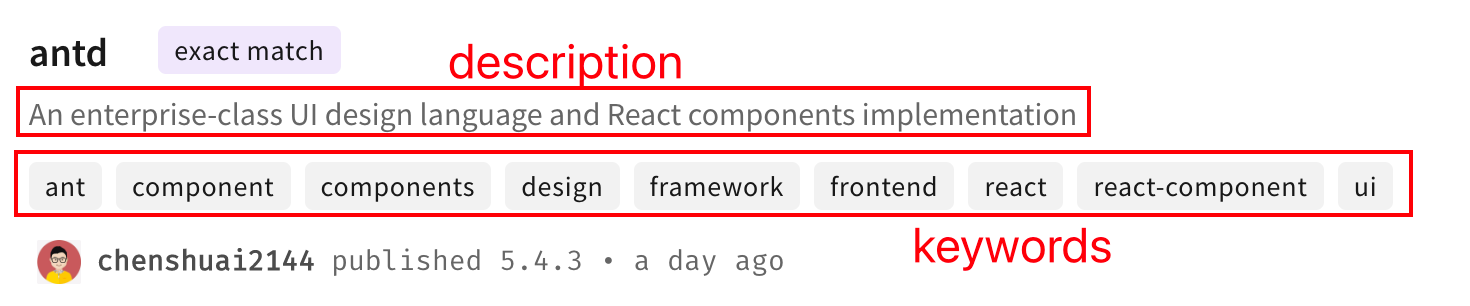
bugs、repository、homepage、license 字段,分别表示了项目 bug 提交地址、项目代码仓库地址、项目主页地址和项目开原许可。如果项目要作为 npm 包发布,那么可以一同给出这些地址,npm 可能会从这些地址自动读取一些信息,并展示在包的主页上。公司项目或不作为包发布的项目,则不需要提供这些字段。
展现方式见下图:
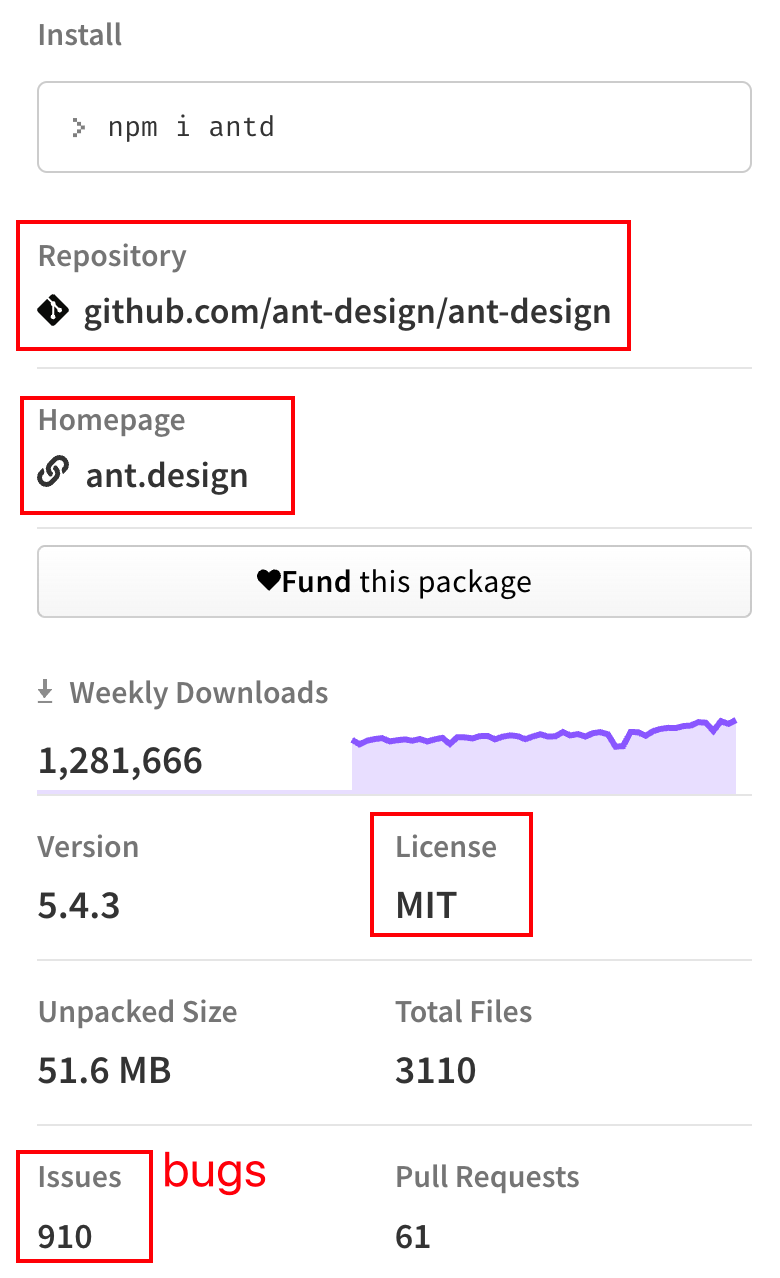
请注意,如果是
create-react-app创建的项目,可以将homepage设置为项目部署后的站点,create-react-app会自动读取这个字段网址中的子路径来作为网站的子路径(subpath),并注入到process.env.PUBLIC_URL这个环境变量里。例如,设置了homepage: "https://paperplane.cc/app",那么process.env.PUBLIC_URL的值便等于/app。
项目入口
通常来说,只有库需要入口,只有提供了入口,使用方才能直接 import your_lib from "你的包名";
曾经,包的入口只需要一个 main 字段即可。经过前端工具多年的进化,现在的包通常会提供多个入口。
以 antd 举例:
{
"main": "lib/index.js",
"module": "es/index.js",
"jsnext:main": "es/index.js",
"unpkg": "dist/antd.min.js",
"typings": "lib/index.d.ts",
"sideEffects": ["dist/*", "es/**/style/*", "lib/**/style/*", "*.less"]
}其中:
main 字段,使用 CommonJS 方式加载包时入口文件的相对路径。
module 字段,使用 Module 方式加载包时入口文件的相对路径。使用这种方式加载的包支持 Treeshaking。
jsnext:main 字段,曾经的 Module 方式加载包时入口文件的相对路径,现已被 module 字段取代;如果你的包需要兼容老项目,建议还是保留此字段。使用这种方式加载的包支持 Treeshaking。
typings 字段,如果这个包自身带有 TypeScript 类型定义,此字段为类型定义的 .d.ts 入口文件。
unpkg 字段,使用 UMD 方式加载包时入口文件的相对路径。
如果提供此字段,在 npm 包完成发布后,便可以通过 https://unpkg.com/包名 来直接访问你的包,例如在网页中写 <script src="https://unpkg.com/lodash"></script> 便可以直接引入 lodash。
项目如果想支持 unpkg 方式访问,必须在目录中准备一份 UMD 模块的代码,毕竟现在很少有人会用 type="module" 的方式来引入库。
type 字段,这个字段通常是给 Node.js 项目使用的,取值为 "commonjs" (默认)或 "module",它表示 .js 后缀文件的格式是是 CommonJS 还是 ES Module,注意 .mjs 后缀的文件始终会视为是 ES Module 格式,.cjs 后缀的文件始终会视为 CommonJS 格式。Node.js 现在默认是 CommonJS 模式,因此写 import xx from "xx" 会直接报错,把这个值改为 "module" 便不会报错了。
sideEffects(可以为数组) 字段,只对 Webpack 之类的打包工具有用,此字段用于指定有副作用的文件,这样在 TreeShaking 时就不会把这些带有副作用的文件给删掉了。
这个字段可以设置为以下值:
true(也是默认的情况) 表示所有文件都有副作用;false表示所有文件都无副作用;- 一个字符串数组,数组中列出了有副作用的文件列表,支持 glob 通配符。对于这些带有副作用的文件,TreeShaking 时不会从它们中删去任何代码。
因为样式文件没有任何导出,会被 TreeShaking 当做没有用到的模块而删掉,所以我们可以看到 antd 把所有的样式文件都配置在了此字段里,这样可以避免 TreeShaking 删去任何 import 'antd/lib/button/index.less' 类的语句。
我们自己通过 create-react-app 创建的项目,其 Webpack 配置已经帮我们做了一些 sideEffects 的配置,所以我们直接引入样式文件都能正确生效。
如果某个 polyfill 库(例如 core-js)的 package.json 的 sideEffects 被设置为了 false,会发生什么情况?
这些库通常都是在项目入口处直接引入的:
import 'core-js'如果这类库的 sideEffects 被配置为了 false,那么 TreeShaking 会认为这个库未被使用,直接把这些代码删掉,导致功能失效。
项目依赖
这些字段也是我们熟悉的,每个项目都离不开这些配置,否则可能根本无法运行。
常见的依赖字段:
{
"dependencies": {
"lodash": "^4.17.20",
"typescript": "~4.0.0"
},
"devDependencies": {
"@types/lodash": "^4.14.139",
"eslint": "^7.3.1"
},
"peerDependencies": {
"react": ">=16.9.0",
"react-dom": ">=16.9.0"
}
}如果想安装某个依赖项,并把它加入到 package.json 的依赖字段 dependencies 中,可以通过以下方式:npm add lodash 或者 npm i -s lodash(新版已经默认 -s 了),当然还有 yarn add lodash。
安装依赖时,可以指定版本号,例如:yarn add antd@4.22.0 这样便指定了 4.22.0 作为版本。安装依赖的时候如果不指定版本号,那么默认会安装最新版。
版本号规则
常见的版本号有以下几种格式:
- 指定版本号或标签,格式形如:
1.2.3或1.2.3-bete或tag-1.0.0,运行npm i的时候会固定安装依赖包的这个版本;
一般来说,例如prettier、编译构建插件、私有业务库之类的对版本极其敏感的依赖包推荐使用这种格式; - “兼容版本”,用
^前缀表示,它表示固定主要版本号;例如:^1.2.3这种写法表示接受大于等于1.2.3的版本号,等同于>=1.2.3 <2.0.0;需要注意的是,对于0.开头的版本号而言第二位版本号也会被固定住,例如:^0.2.4等同于>=0.2.4 <0.3.0,这是因为0.开头一般用于表示 “未正式发布”,所以第二位版本号才是真正意义上的 “major 版本号”; - “近似版本”,用
~前缀表示,它会固定版本号的前两位,第三位允许更高的版本;例如:~1.2.3这种写法等同于>=1.2.3 <1.3.0,也可以看做是1.2.A而A>=3;例如~1.2这种写法则等同于1.2.x; - 任意版本
*,接受任意版本; - 还有一些比较特别的格式:例如
1.2.x表示固定前两位,第三位任意;或者是1.x表示只固定第一位版本号;还有例如>1.2.3或<=1.2.3或1.2.3-1.2.5或>=1.2.3 <1.2.4,版本号可以带大于小于号以及横杠表示区间,多个版本号大小于规则之间还可以用||来分隔。
如果需要代码中对版本号进行判断,可以使用 semver 这个库,它提供了丰富的 API 用于判别版本号之间的关系。
使用 npm i xxx 新增依赖包时,会自动安装这个包的最新版本,并使用 ^ 前缀连接其当前版本记录到 package.json 中,安装时可以在包名后面接上 @版本号 来指定安装的版本;
使用 npm i 安装依赖时,或者是使用 npm upgrade 升级依赖,会尝试安装各个包符合版本号规定的最新版本。
项目依赖字段
几个依赖字段,也是有区别的:
dependencies 字段,项目运行必须的依赖,这是最常用的此处不再赘述。
devDependencies 字段,项目的 “开发依赖”,一般在开发项目的时候才需要用到的依赖项会放在这里。
通过 npm i eslint -D 这种添加 -D 后缀的方式安装的依赖会添加到这里。
通过 npm i --only=prod 的方式来安装所有依赖时,将跳过 “开发依赖” 的安装,这样可以减少带宽开销,减少空间占用。
实际上,dependencies 和 devDependencies 的区分往往是给早期 Node.js 后台项目使用的,当时设计这两个字段的预期是:开发工具放置在 devDependencies 字段,而运行时确实需要的包放在 dependencies 字段。
开发时,两部分依赖项都需安装,而部署时只需要安装 dependencies 的部分。
如果你的项目是作为 npm 包发布的,那么你需要将项目中用到的依赖放到 dependencies,例如 antd 用到了 moment 和 lodash,所以必须有这两个依赖包,否则运行时会报错;
而只在开发过程中需要用的依赖,例如 eslint 和 prettier 这种源码处理工具,以及 @types/* 这种 TypeScript 类型定义文件,都放在 devDependencies,只有 antd 的开发维护人员需要用到这些,作为使用者我们是不需要这些依赖的。
如果你的项目是作为前端网站项目,它往往是从源码编译为静态资源,在这个过程中需要用到 typescript、webpack、babel 等工具,如果没有这些工具,构建过程可能会直接报错终止;
而编译完成的产物就是一堆静态的 HTML、JS、CSS 文件,部署时只需复制到服务器的部署目录即可。
所以,前端网站项目可以把所有依赖都放进 dependencies 里,任何时候都一起安装好。
也可以换一种思路:在执行 CI/CD 时必须的依赖项,作为 dependencies,比如 webpack 这种;而作为只有在本地开发时需要的包,比如 eslint、prettier,则作为 devDependencies;这样则可以配置 CI/CD 安装依赖时运行 npm i --only=prod 仅安装项目依赖,可以加快 CI/CD 的运行效率。
peerDependencies 字段,这是 “对等依赖”,一般对等依赖的版本号会写成 > 或 >= 的格式,例如 "react": ">=16.9.0",它的作用是这样:例如我要为 react 开发一个组件库,那么我不能把 react 作为项目的依赖,而是要认为这个组件库的使用者已经安装好了 react,所以需要把 react 作为项目的 “对等依赖” 添加到 peerDependencies 字段。
运行 yarn 或 npm i 安装依赖时,不会主动安装这里面的依赖项,但是在安装了所有依赖后判断 peerDependencies 中的对等依赖是否已安装,如果有未完成安装的对等依赖项目,那么 npm 会在控制台打印出警告。
如果你的包是作为插件或者是作为 UI 组件库来发布,那么这个字段则是至关重要。前端网站项目则无需考虑这个字段。
有一种做法是这样:如果打包工具支持配置
externals也就是 “外部依赖”(例如rollup就支持),那么可以将peerDependencies的依赖作为外部依赖。
peerDependenciesMeta 字段,它是对 peerDependencies 的补充说明,它的格式是这样:
{
"peerDependencies": {
"mylib": "1.2"
},
"peerDependenciesMeta": {
"mylib": {
"optional": true
}
}
}如果只提供 peerDependencies,那么当使用者安装依赖后本地找不到 mylib,则 npm 会打印警告,使用上述的配置加一个 optional: true 便标志了 mylib 这一项对等依赖是 “可选” 的,即使没有安装它,npm 也不会打印警告。
optionalDependencies 字段,表示 “可选的” 依赖,在运行 npm i 安装所有依赖时,这里面的依赖如果找不到、安装失败或者构建失败,安装过程仍然可以继续,npm 不会认为安装依赖的过程失败了。
bundleDependencies 字段,格式是一个字符串数组,平时运行 npm pack 时是不会把 node_modules 目录打包的,如果提供了 bundleDependencies 字段之后,这里面指定的包都会被一起打包(此时便会带着 node_modules 目录打包了,但这里面只包含指定的包)。
overrides 字段,可以用于强制覆写某个依赖包的版本配置,一般用于某个依赖包出现紧急安全问题时用以覆盖版本。这个字段是对象格式,支持包名的嵌套,格式如下:
{
"overrides": {
"foo": {
".": "1.0.0",
"bar": "1.0.0"
}
}
}上面的示例表示,覆写项目自身的 foo 依赖为 1.0.0,同时覆写任意子孙依赖 bar 为 1.0.0,但是项目本身依赖的 bar 不会被覆写。
项目命令
继续以 antd 来举例,此处给出片段:
{
"scripts": {
"build": "npm run compile && NODE_OPTIONS='--max-old-space-size=4096' npm run dist",
"deploy": "bisheng gh-pages --push-only --dotfiles",
"dist": "antd-tools run dist",
"lint": "npm run tsc && npm run lint:script && npm run lint:demo && npm run lint:style && npm run lint:deps && npm run lint:md",
"start": "antd-tools run clean && cross-env NODE_ENV=development concurrently \"npm run color-less\" \"bisheng start -c ./site/bisheng.config.js\"",
"test": "jest --config .jest.js --no-cache"
}
}字段 scripts 中可以记录项目的各个脚本,例如启动项目、编译项目、运行单元测试等。
介绍
以上面的片段为例,scripts 由一系列键值对组成,其中所有的键为脚本名,值为完整指令。有些指令很长,我们只需要提供一个简短的脚本名即可直接运行。
以上面的片段为例,运行测试的命令是 jest --config .jest.js --no-cache,这个命令太长了,我们这个把它作为脚本记为 test,这样想要启动测试,只需要 npm run test 或 yarn test,使用 yarn 时可以省略 run。
注意:这些指令可以使用缩略指令运行,但并不一定可以直接使用完整指令运行。
例如:"dist": "antd-tools run dist" 这一段,如果我们正确安装了所有依赖,那么执行 yarn dist 肯定可以开始编译,但是执行 antd-tools run dist 却可能报错 “找不到 antd-tools”,此时改为 npm run antd-tools run dist 或者 npx antd-tools run dist 即可正常运行,因为如果 antd-tools 这个包不是全局安装的,那么操作系统是找不到它的启动位置的,而使用 npm run 或者 npx 运行指令则会尝试从当前目录中的 node_modules 中寻找。
有一部分 scripts 键是具备特殊功能的,它们会在包被安装、卸载或发布等动作时自动运行,可以用做预编译、清理等工作。可以查看 官方文档 来了解这些指令。
我们自己新增 scripts 时,如果没有特殊需求,指令名需要避开这些特殊脚本名。
脚本的执行逻辑
npm 在执行当前的脚本前,会尝试在这个脚本名前加 pre 前缀并查找这个脚本,如果有则会先执行;
npm 还会在当前的脚本执行结束后,尝试在这个脚本名前加 post 前缀并查找这个脚本,如果有则会执行。
例如,你的指令的是 dosomething,那么你输入 npm run dosomething 按下回车键,npm 会先尝试找到 predosomething 脚本去提前执行,然后执行你的 dosomething,最后再去尝试找到 postdosomething 脚本去执行。
并且,部分 npm 自身的指令也会尝试像上述逻辑一样寻找 pre 和 post 前缀的指令来运行,例如执行 npm install 命令也会提前运行 preinstall 脚本,并在执行完成后运行 postinstall 脚本;但是请注意,并不是所有的 npm 指令都会这样,例如 npm ci 就不会。
npm 生命周期脚本
prepare:在执行 npm i 安装所有依赖(即后面不能接任何包名)后自动运行,也会在项目生成打包文件之前提前运行,在脚本 prepublish 之后且在脚本 prepublishOnly 之前运行(执行 npm public 和 npm pack 都会生成打包文件);它的作用是在安装依赖包后进行一些编译、检查、下载二进制文件等动作;
prepublish:已弃用,不推荐使用,因为语义不明确;在执行 npm ci 和 npm install 时运行,但是在执行 npm publish 时不会运行;
prepublishOnly:它是脚本 prepublish 的替代品,仅会在执行 npm publish 之前运行;
prepack:在为项目生成打包文件之前运行(执行 npm public 和 npm pack 都会生成打包文件);
postpack:在项目生成打包文件后、但打包文件被移走使用之前执行,例如可以用它来计算打包文件的哈希值;
dependencies:在 node_modules 下发生文件变动后执行,全局运行 npm 命令时不会触发。
大部分 npm 指令都会自动运行以上脚本,有的命令会运行很多个脚本,例如 npm ci,具体清空可以查看 官方文档。
monorepo 支持
npm 现在原生支持 monorepo,它提供了一个 workspaces 字段用于定义 monorepo 的 “工作区”。查看 官方文档。
这个字段的格式如下:
{
"workspaces": [
"./packages/my-package-a",
"./packages/my-package-b",
]
}也可以支持 glob 通配符:
{
"workspaces": [
"./packages/*"
]
}使用 monorepo 时,我们可以把多个仓库放在 ./packages/ 目录下,并指定正确的 workspaces 字段,这样只需要运行 npm i 便可以自动为每个子包安装所有依赖,并自动建立符号连接。
环境要求字段
通常 Node.js 项目或是需本地编译的项目,会需求这些字段。举例:
{
"engines": {
"node": ">=0.10.3 <15",
"npm": "~1.0.20"
},
"os": [
"darwin",
"linux",
"!win32"
],
"cpu": [
"x64",
"!ia32"
]
}其中:
engines 字段,表示项目运行时需求的 Node.js 和 npm 版本号,格式支持上面的锁定依赖版本号格式或者是大于小于号的格式,执行 npm 命令时,如果 Node.js 和 npm 版本号不符合这里规定的版本,那么会直接报错;
os 字段,表示运行时候的操作系统要求;以 ! 感叹号开头的项目表示除外的;
cpu 字段,表示支持的处理器类型;以 ! 感叹号开头的项目表示除外的;
给其他工具准备的字段
部分工具支持使用单独的配置文件,或者是读取 package.json 中的字段。
例如,prettier 可以读取项目根目录的 .prettierrc 文件,但也支持读取 package.json 中的 prettier 字段。具体要看工具的支持情况。
一般来说,babel、eslint、prettier 这类工具并不推荐把配置放在 package.json 中,原因是这些配置可能会使用 JS 代码来控制,或者是供给编辑器读取,如果放在 package.json 中可能会导致配置不便;而且这些配置的变更不应该反馈到 package.json 文件的变更时间线。
相对来说,更推荐把 husky、browserslist 这些配置放在 package.json 中,因为它们本身就带有一定的 “描述性”,且不会频繁更改。
